6.2.10. Сортируем и фильтруем данные
6.2.10. Сортируем и фильтруем данные
Для выполнения задания нам понадобится материал разд. 5.2.9.
Задание
Создать таблицу по предлагаемому образцу рис. 6.43. Выполнить следующие действия с данными.
? Отсортировать записи в алфавитном порядке фамилий. Восстановить нумерацию первого столбца.
? С помощью фильтра отобрать учеников:
• 11 класса, имеющих 1 разряд;
• пловцов и бегунов.
Все отобранные диапазоны копировать в другие места рабочего листа
1. Запустить приложение Numbers, заполнить таблицу данными (рис. 6.43). Уменьшить ее размеры, озаглавить «Исходная таблица данных».
2. Активизировать любую ячейку второго столбца (Фамилия). Навести указатель мыши на заголовок столбца, должна появиться стрелка рядом с заголовком — нажать на нее. Из выпадающего списка выбрать пункт Sort Ascending (Сортировать по возрастанию). Записи отсортированы!
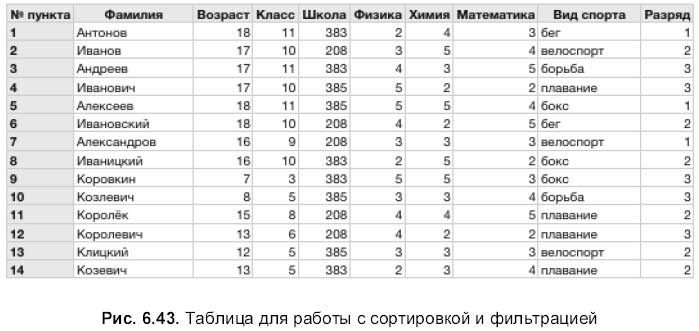
3. Для восстановления нумерации первого столбца в ячейки А2 и А3 ввести числа 1 и 2, выделив диапазон А2:А3, продолжить нумерацию, используя маркер заполнения.
4. Создать текстовый блок с помощью кнопки Text Box (Текстовый блок) на панели инструментов:

Ввести заголовок: «результаты фильтрации». Расположить его под таблицей с исходными данными.
5. Дальнейшая работа будет проходить в окне Sort & Filter (Сортировка & фильтрация), которое вызывается кнопкой Sort & Filter (Сортировка & фильтрация), расположенной на панели инструментов:

6. В окне раскрыть нижнюю область, нажав на стрелку Filter (Фильтр) (см. рис. 5.91).
7. Для отбора 11-классников, имеющих 1 разряд, следует задать два условия: «Класс is 11» и «Разряд is 1». Условие добавляется кнопкой:

Для связи условий используется логическое И, реализуемое квантором all (каждый) (см. рис. 5.92).
8. Применить фильтр, включив флажок Show rows that match all of the following (Показать строки, удовлетворяющие каждому/любому из условий). Выделить таблицу с полученным результатом и скопировать ее, используя клавишу <Option>. Озаглавить ее «Одиннадцатиклассники с первым разрядом».
9. Выделить исходную таблицу. Снять фильтр, нажав на кнопку Reset (Восстановить).
10. Отбор пловцов и бегунов задается двумя условиями: «Вид спорта is плавание» и «Вид спорта is бег», для связи которых используется логическое ИЛИ — квантор any (любой). Применить фильтр, созданный результат скопировать в любую часть листа. Озаглавить полученную таблицу «Пловцы и бегуны».
11. Включить режим предварительного просмотра документа перед печатью, нажав на кнопку, расположенную в нижней части страницы, рядом с настройкой масштаба (см. рис. 5.79).

Выполнить команду View (Вид) ? Show Layout (Показать разметку) для отображения полей страницы и области колонтитулов. Расположить таблицы и текстовый блок по центру относительно страницы и относительно друг друга, используя команды выравнивания в меню Arrange (Монтаж), или осуществить выравнивание вручную, используя направляющие.
12. Сохранить файл в папке Документы под именем сортифильтр. numbers. Пример выполненного задания находится в файле: /numbers/examples/6.2.10.numbers.
Для самостоятельной работы
Задание
В файле сорт и фильтр. numbers из таблицы, содержащей исходные данные, с помощью фильтра отобрать учеников:
? старше 16 лет с 1 разрядом;
? 11 класса 383 школы.
Результаты фильтрации скопировать на другие места рабочего листа, озаглавив полученные таблицы. Расположить исходную таблицу и результаты на двух страницах.
Подсказка
Пример выполненного задания находится в файле: /numbers/work/6.2.10.numbers.
Более 800 000 книг и аудиокниг! 📚
Получи 2 месяца Литрес Подписки в подарок и наслаждайся неограниченным чтением
ПОЛУЧИТЬ ПОДАРОКДанный текст является ознакомительным фрагментом.
Читайте также
23.5. Неупорядоченные данные
23.5. Неупорядоченные данные В обычном режиме SCTP обеспечивает надежную упорядоченную доставку данных. Кроме того, SCTP предоставляет и сервис надежной неупорядоченной доставки. Сообщение с флагом MSG_UNORDERED отправляется вне очереди и делается доступным для чтения сразу же
10.2.4 Срочные данные
10.2.4 Срочные данные Модель пересылки данных приложением предполагает применение упорядоченного потока байтов, следующего к точке назначения. Снова обратившись к примеру интерактивного сеанса, предположим, что пользователь нажал клавишу attention (внимание) или break
12.12 Данные DNS
12.12 Данные DNS Для сервера DNS требуется, по крайней мере, следующая информация:? Список корневых серверов всего мира, чтобы выяснить, куда посылать внешние запросы. Файл такого списка можно скопировать с сервера регистрации InterNIC.? Список имен и соответствующих им
Собираемые данные
Собираемые данные Особенностью Интернета как инструмента коммуникаций является его опосредованность через массу технических устройств: серверы, маршрутизаторы, файрволы и т. д. Действия пользователей, которые осуществляются через все это оборудование, автоматически
Производные данные
Производные данные Я уже упомянул выше, что, зная IP-адреса, можно определить географическое расположение пользователя, а зная referrer – запрос, по которому пользователь нашел ссылку на наш сайт в поисковой системе. Это так называемые производные данные – они получены за
Регистрационные данные
Регистрационные данные Если вы нажмете на пункт меню О программе в Проводнике или в других программах, поставляемых с Windows, то увидите, кто обладает правом использования этой копии. Также эти данные можно увидеть в апплете Система Панели управления. Возможно, вам
Данные массива
Данные массива При работе с массивами нужно помнить следующее.* Можно создавать массивы данных любых типов. VBA с успехом хранит в массивах строки, даты, денежные значения и данные любых числовых типов.* В одном массиве могут храниться данные только одного типа. Нельзя
Данные cookie
Данные cookie Последней из рассмотренных здесь технологий управления данными состояния будет использование данных cookie, которые часто имеют вид обычных текстовых файлов (или наборов файлов), сохраняемых на машине пользователя. При регистрации пользователя данного узла
4.3. Потоковые данные
4.3. Потоковые данные В отличие от процессов, все потоки программы делят общее адресное пространство. Это означает, что если один поток модифицирует ячейку памяти (например, глобальную переменную), то это изменение отразится на всех остальных потоках. Таким образом, потоки
13.1.1. Данные-члены
13.1.1. Данные-члены Данные-члены класса объявляются так же, как переменные. Например, у класса Screen могут быть следующие данные-члены:#includeclass Screen {string _screen; // string( _height * _width )string::size_type _cursor; // текущее положение на экранеshort _height; // число строкshort _width; //
Материальные данные
Материальные данные Данные об анализанте и самом тексте являются лишь вспомогательными. Они могут более или менее сильно повлиять на оценку признаков почерка, даваемую экспертами.Например, если почерк оказывается неровным, дрожащим и при этом известно, что автору более
3.3 Программы и данные
3.3 Программы и данные 3.3.1 Функциональные возможности a) Установка (инсталляция)Если установка пакета может быть выполнена пользователем, то при ее проведении должна быть обеспечена возможность успешной установки программ в соответствии с информацией, содержащейся в
4.2.3 Программы и данные
4.2.3 Программы и данные Должно быть протестировано выполнение соответствующих требований раздела 3, а выполнение рекомендаций раздела 3 может быть протестировано.Программы должны быть протестированы во всех вычислительных системах, указанных в описании продукта.При
А.3 Данные
А.3 Данные А.3.1 данные (data): Представление информации в формализованном виде, пригодном для передачи, интерпретации или обработки (ИСО/МЭК 2382-1 [30], без примечаний).А.3.2 носитель данных (data medium): Материал, в котором или на котором данные могут быть записаны и с которого они могут
Где хранятся данные?
Где хранятся данные? В оперативной памяти информация находится временно, только пока нетбук включен.Постоянно же все данные хранятся на жестком диске (винчестере). Внутри винчестера информация очень плотно записывается на вращающиеся магнитные пластины. Записывают и
6.1.14. Сортируем содержимое таблицы
6.1.14. Сортируем содержимое таблицы Для выполнения задания нам понадобится материал разд. 5.1.13.ЗаданиеСоздать таблицу, приведенную на рис. 6.18. Отсортировать таблицу в порядке убывания номеров школ и для каждой школы в порядке убывания номера класса. Электронный вид